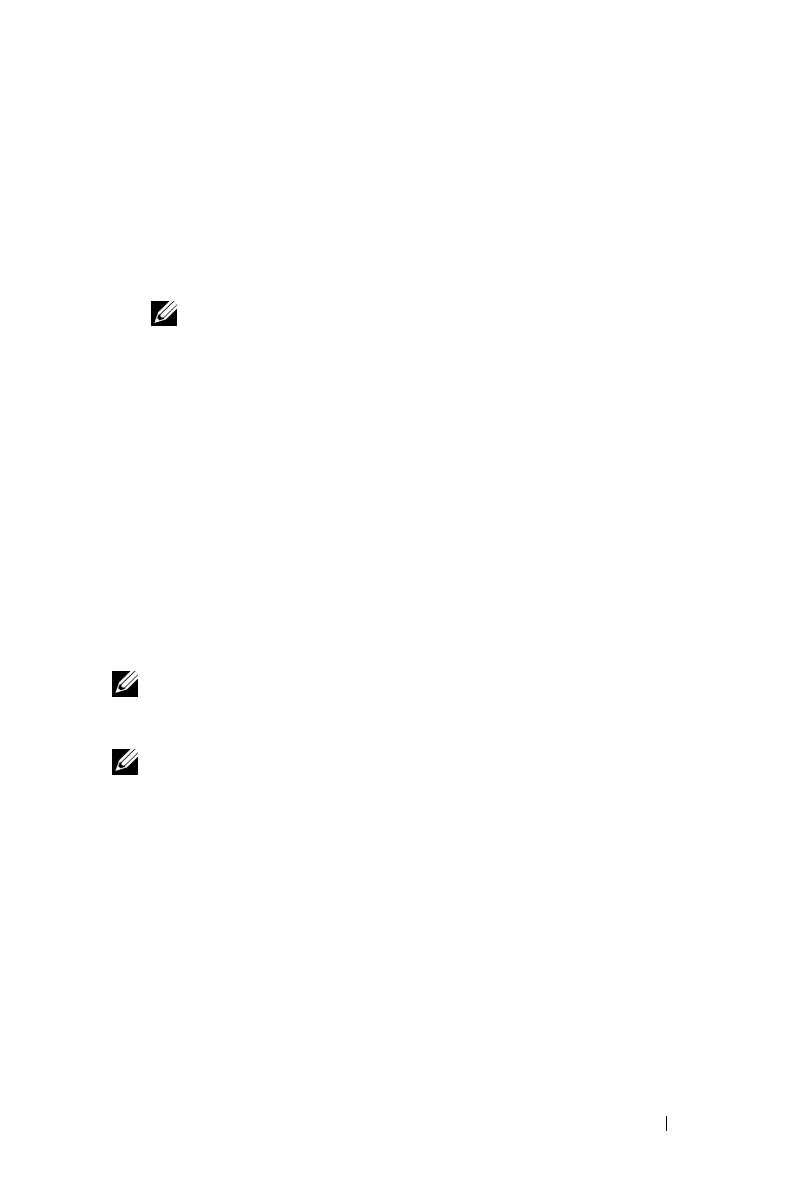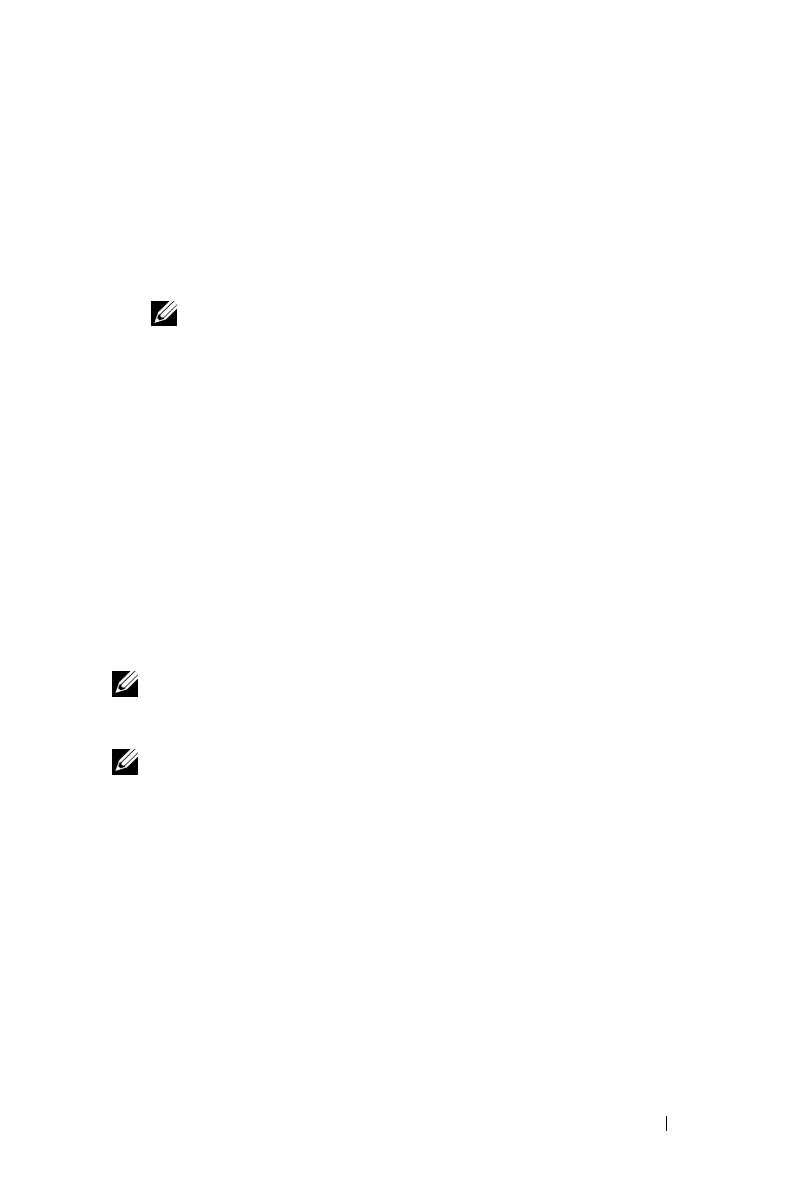
Mise à niveau du système d'exploitation 65
25
Installez les correctifs Microsoft requis. Pour plus d'informations
au sujet des correctifs, reportez-vous au document
Dell PowerVault
NX1950 Systems Support Matrix
(Matrice de support des systèmes
Dell PowerVault NX1950). Ce guide est disponible sur le site
support.dell.com
.
La mise à niveau du système d'exploitation est terminée.
REMARQUE : Windows Unified Data Storage Server 2003 est une
version 64 bits du système d'exploitation. Pour que la configuration soit
conforme aux conditions de prise en charge de Microsoft, vous devez
vous assurer que tous les correctifs sélectionnés correspondent bien à
la version 64 bits. Vous devrez peut-être redémarrer le système une fois
les correctifs installés.
26
Pour garantir un accès continu au système, vous devez activer la licence
du système d'exploitation dans un délai de 30 jours. Pour plus d'infor-
mations sur cette opération, voir “Activation de la licence Windows”,
à la page 65. Après avoir activé la licence Windows, vous devez mettre
à niveau les composants logiciels restants. Pour plus d'informations
sur cette opération, voir “Mise à niveau des composants logiciels
de la solution Dell intégrée”, à la page 67.
Activation de la licence Windows
REMARQUE : Si, au cours de l'installation, vous avez entré l'ID du produit
indiqué sur le certificat d'authenticité (COA), vous devez activer votre licence
auprès de Microsoft.
REMARQUE : Pour plus d'informations sur la réinstallation du système
d'exploitation, reportez-vous au document Dell PowerVault NX1950 Systems
Deployment Guide (Systèmes Dell PowerVault NX1950 - Guide de déploiement).
La technologie d'activation de la licence permet de lutter contre les formes
de piratage consistant à copier les logiciels. Les systèmes Dell sur lesquels
Windows a été préinstallé ne requièrent pas d'activation de la licence.
Lorsque Windows doit effectivement être activé, la fenêtre
Activation de
Windows
s'affiche, ainsi qu'une icône correspondante sur la barre des tâches.